もし、あなたが、商品を買おうと思って検索をされた時に、広告文を見て「これいいな!」と思ってクリックをしても、その後に「やっぱり、他も見てみよう。」「来月お給料入ってから買おう!」など、その瞬間に購入されなかった経験はないでしょうか?
そんな「検討期間」がある商品やサービスの場合、YDNサイトリターゲティングによる追跡型の広告は絶大な効果を発揮します。
今回は、よりサイトリターゲティングを効率的・効果的に活用し、CPA(獲得単価)を下げる為の方法をお伝えさせていただきます。
目次
そもそも、YDNサイトリターゲティングって?
簡単に言うと、一度サイトに訪問したユーザーを追跡し、広告表示が出来る配信手法の一つです
(GoogleAdwordsでは、リマケーティングと表現されます)。
下記に図説させていただきます。

但し、闇雲に追跡をすれば効果が出るというわけではなく、設定方法にも多種多様な設定方法があります。
①YDNサイトリターゲティングの配信先一覧
YDNサイトリターゲティングは、Yahooプロモーション広告が提携するサイトに表示されます。
【配信先】
「ヤフオク」「Yahoo!天気・災害」「GYAO」「みんから」「食べログ」「Yahooニュース」・・・
※上記は、ごく一部の配信先となります
サイト保有者がYahooプロモション広告に対して、「広告枠」を提供しており、その広告枠が
YDNサイトリターゲティングの配信先となるわけです。
ちなみに、Yahooプロモーション広告が提携している枠のことを「Yahoo AD Network」と呼び
GoogleAdwordsが提携している枠のことを「Google AdSense」と呼ばれております。
②YDNサイトリターゲティングの始め方(タグの発行と設置方法)
①「YDN」タブをクリックしてログインします。
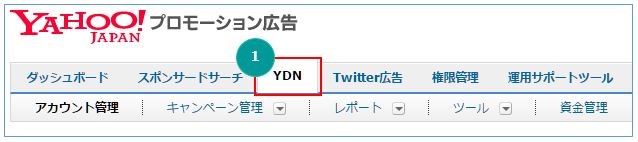
②「ツール」を選択し、プルダウンの「ターゲットリスト管理」を選択します。
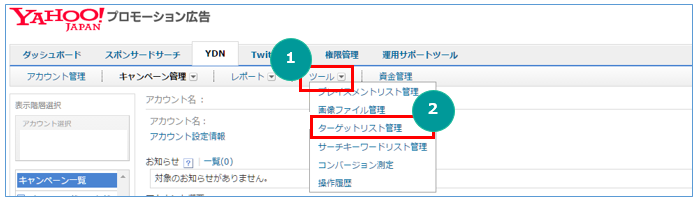
③新規でタグを発行されると、下記のような利用規約が出来ますので、内容一読の上「同意する」にチェックを次へ進んでください。
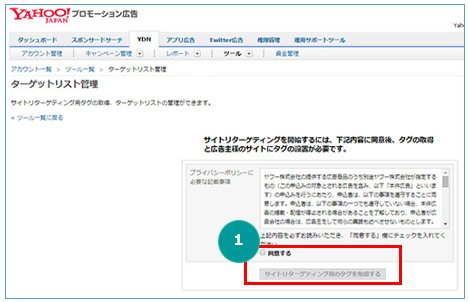
④「タグを表示」を選択し、タグコードを表示させます。
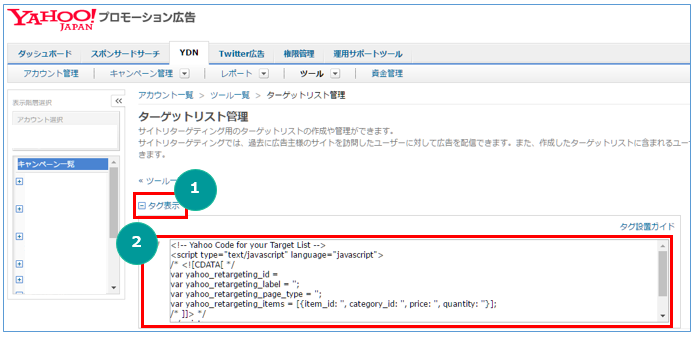
⑤上記で、表示されているタグをコピーし、広告に関連する全てのページに貼り付けます。
また、貼り付ける部分は<body>と</body>の間ですが、</body>の直前に貼り付けましょう。
※貼り付けが完了した際には、実際にページを閲覧し、[Ctrl] +[U](または、F12)で確認してください
③コンバージョンした人を除外するリストを作成する
こちらの記事はYDNコンバージョンタグを既に発行して設置していることを前提に説明しております。
YDNコンバージョンタグを未設置の方は、下記の記事を参考にしてください。
「リスティング広告のコンバージョンの種類と計測・活用方法」
サイトリターゲティングは一度サイトに訪れた人を追跡する広告ですが、全ての人を追跡していると無駄な費用が発生することがあります。
しかし、コンバージョンした人には広告を表示させないようにすることで、費用を安く済ませ、コンバージョンしていないユーザーにだけ配信することが可能です。
そのためには、タグ設定が必要になるので、一つ一つ確認しながら設定を行ってください。
①「YDN」タブをクリックしてログインします。
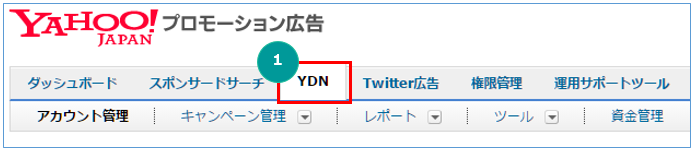
②「ツール」を選択し、プルダウンの「ターゲットリスト管理」を選択します。
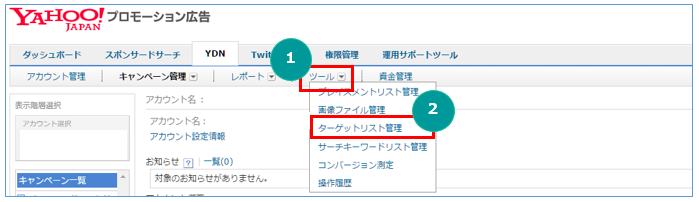
③デフォルトリストが表示されているので、コンバージョンしたユーザーを除外する為のコンバージョンリストを作成します。「ターゲットリストを追加」→「条件で設定」をクリックします。
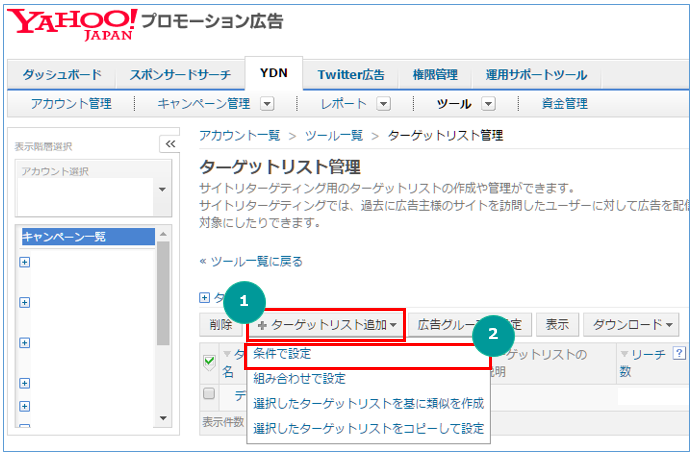
④下図の画面が表示されますので、下記手順に従って入力・選択をしてください。
(1)「条件を設定する」を選択
→(2)コンバージョンページのURLを入力
→(3)自分で分かるリスト名を入力
→(4)訪問履歴は「蓄積する」を選択
→(5)蓄積したい日にちを入力※デフォルトでは30日間となりますが、最大で540日間を指定出来ます
→(6)後で見たときに、何のリストなのかが分かるように名前を入力
→(7)「設定する」を選択
→(8)「保存」を選択し完了
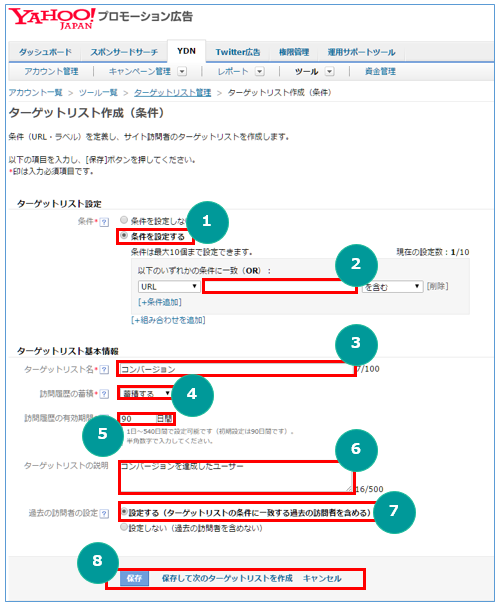
⑤上記のようにコンバージョンリストが作成出来れば、次は下図のように、上記のコンバージョンリストを除外する手順となります。
「ターゲットリストを追加」→「組み合わせで設定」をクリックします。
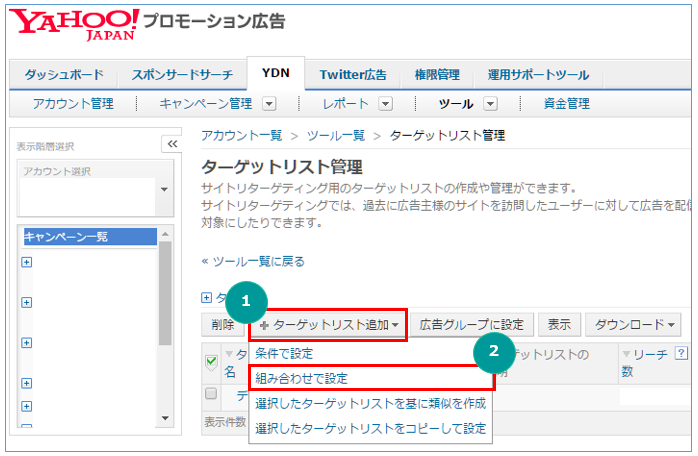
⑥ターゲットリスト設定画面が表示されますので、下記の手順に従って入力・選択をしてください。
(1)「それぞれのターゲットリストに一致(AND)」を選択
→(2)「デフォルトリスト」を選択
→(3)「選択」を選択し、
→(4)「+ターゲットリストを追加」を選択
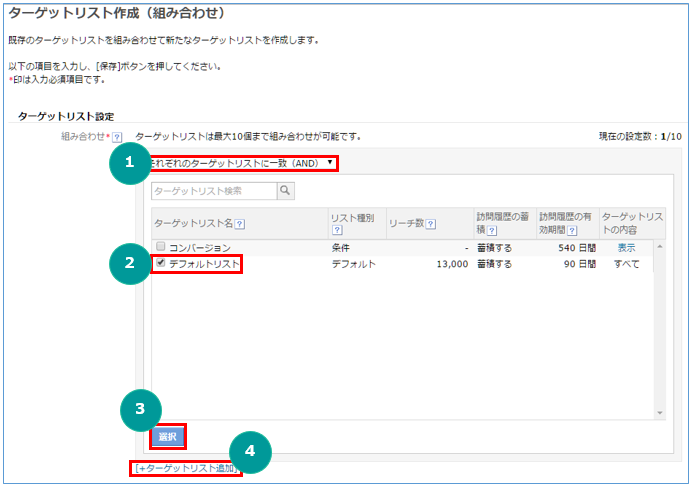
→(4)「いずれかのターゲットリストに一致」を選択
→(5)「コンバージョン」を選択
→(6)「選択」を選択
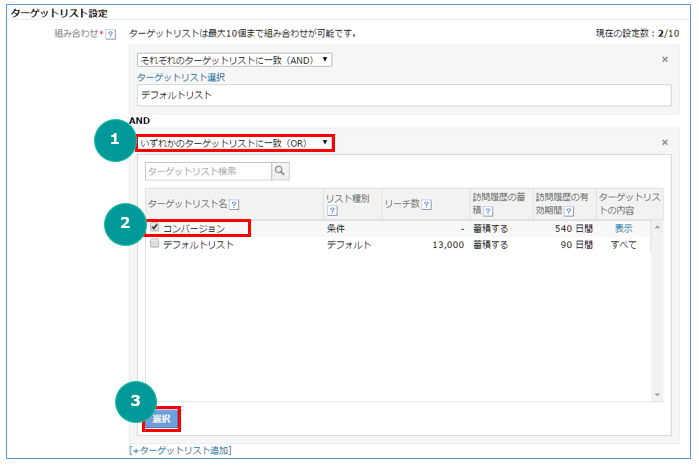
すると、下記のような画面になります。
→(7)自分で分かるリスト名を入力
→(8)後で見た時に、何のリストなのかが分かるように名前を入力
→(9)「保存」を選択し完了
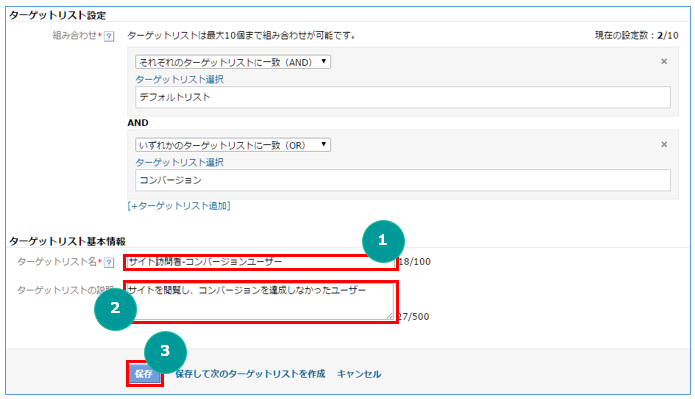
→(8)「保存」を選択し完了
「それぞれのターゲットリストを追加」→「組み合わせで設定」をクリックします。
デフォルトリストからコンバージョンした人を除外して配信するように組み合わせを作ります。分かりやすい名前をつけて保存します。
これで、完了です!
④デバイス/性別/年齢/地域/曜日・時間帯を指定し、クリック単価を最適化!?
まず、最初にYahoo!ディスプレイアドネットワークは検索広告とは違い、デバイスをわけて配信することが出来ます。
もし、デバイスを分けて配信をしていないのであれば、クリック単価が高騰し、獲得コストが高くなる可能性があります。
しかし、デバイス設定を分けることで、各デバイスの単価調整をすることが可能になるので、単価調整がしやすくなり獲得コストを安くすることが出来ます。
そして、デバイスごとに分けることで管理画面も見やすくなり、どのデバイスからコンバージョン獲得出来ているかも簡単に確認することが出来ます。
その為には、広告グループを分ける設定だけなので、早速設定をしてみましょう。
①「キャンペーン」を作成します。
→(1)「キャンペーン管理」を選択
→(2)「キャンペーン作成」を選択
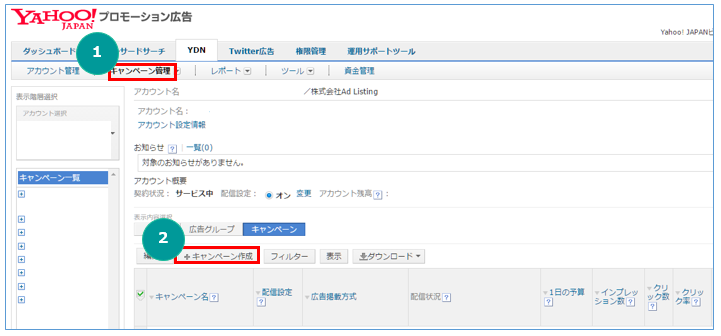
→(3)「ターゲティング」を選択
→(4)キャンペーン名を入力します。
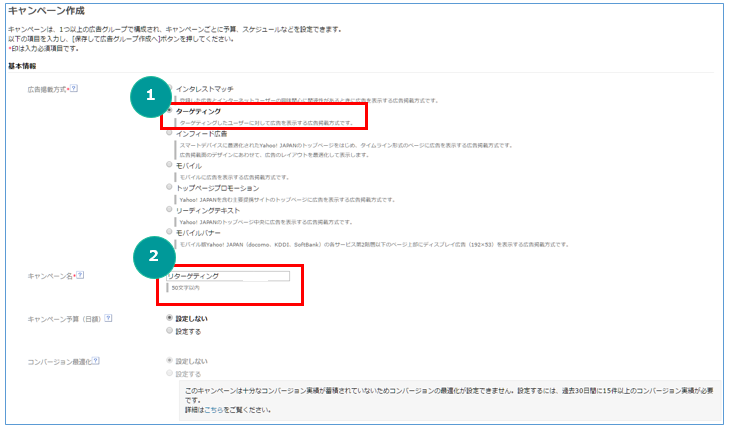
→「保存して広告部ループ作成へ」を選択

②広告グループ作成画面は、下図のようになります。
(1)広告グループ名を入力します(この時設定する配信方法を入力することを推奨します)。
→(2)デバイスにて「デバイスを選択」を選択
→(3)デバイス指定を行います。また、各デバイスによる選択項目は下記になります。
PC:選択項目なし
スマートフォン&タブレット:OS(iOS/Android)
ウェブ/アプリ:キャリア(docomo/KDDi/SoftBank/Y!mobile/その他)
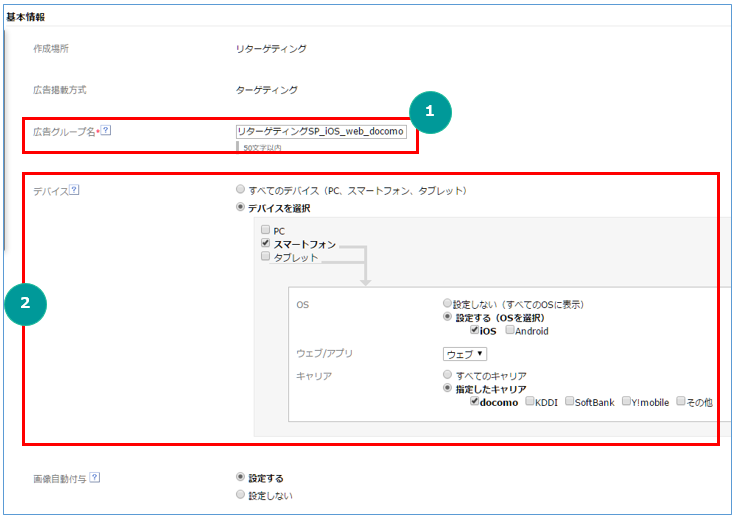
③配信デバイスの設定が完了したら、少しスクロールすると「ターゲティング設定」が現れます。
そこで「サイトターゲティング」を選択し、作成したリスト「サイト訪問者-コンバージョンユーザー」の「配信」を選択
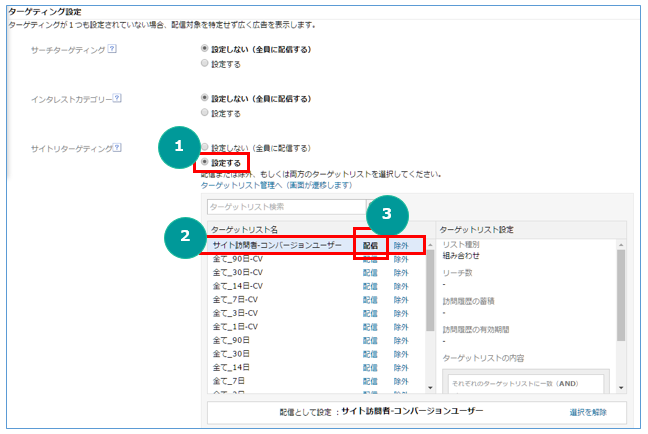
この流れで行えば、スマートフォンサイトへ配信しながらコンバージョンした人を除外して広告を配信することが出来ます。
現在ではタブレットの配信数が少ないように感じるので、PCとタブレットは一緒でも良いです。
また、この画面では下記のユーザー属性をセグメントすることも可能です。
(1)性別の設定が可能

(2)年齢の設定が可能
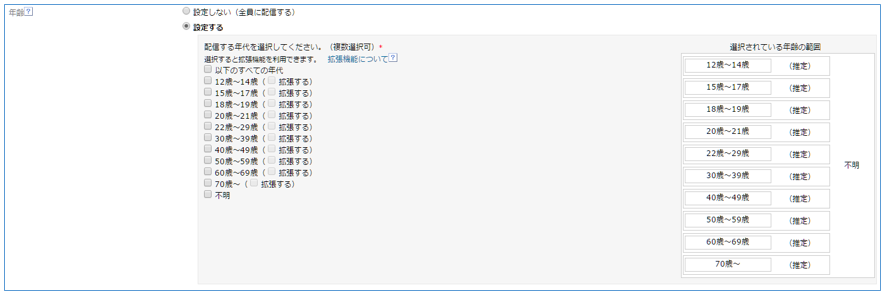
(3)地域の設定が可能
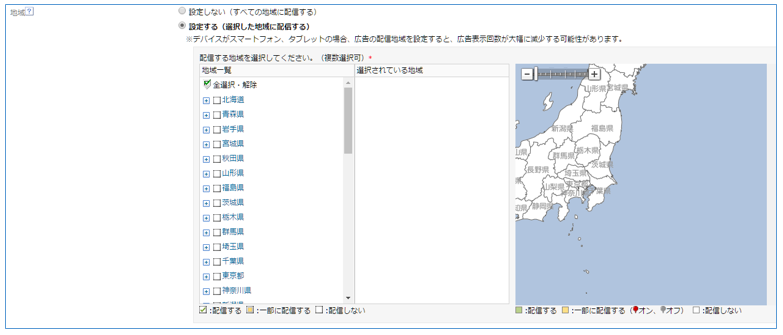
(4)曜日・時間帯の設定が可能
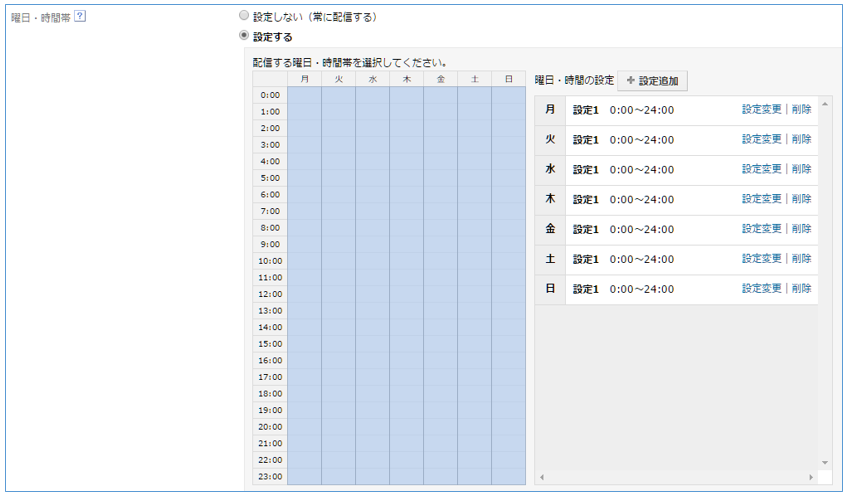
まとめ
YDNサイトリターゲティングを実施されている広告主は増加傾向にあります。
もしも、やられてなければ機会損失が発生し、競合他社にユーザーが流れてしまう恐れがあります。
また、上記のように細かく設定をすることにより、獲得単価やクリック単価を最適化出来ます。
もちろんユーザーリスト(母数)によって、細分化をする範囲は熟考しましょう!

















